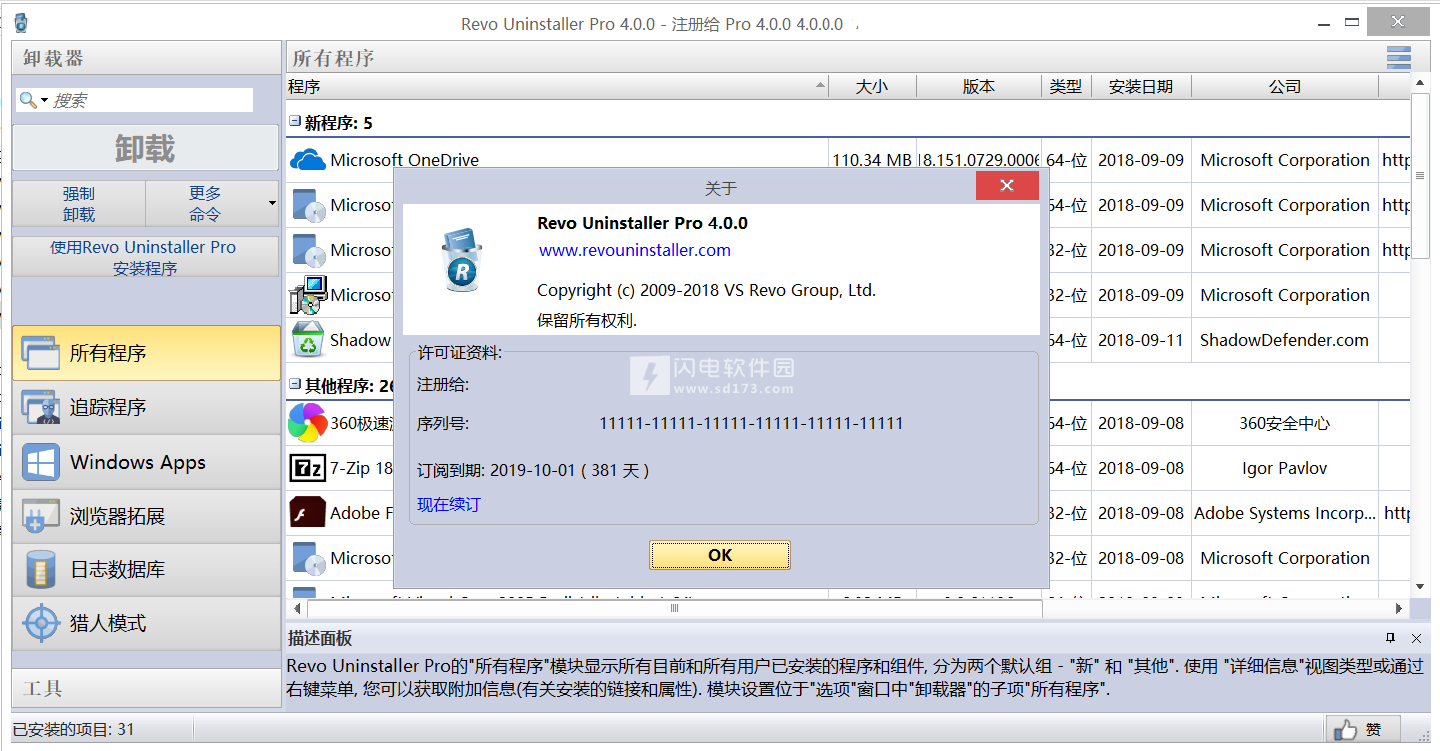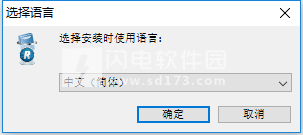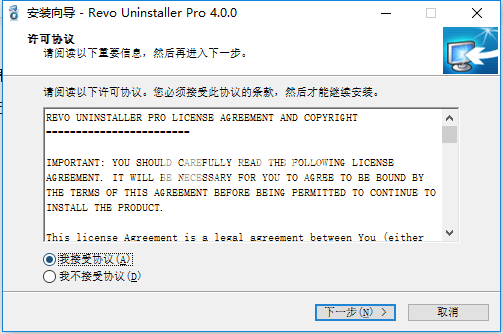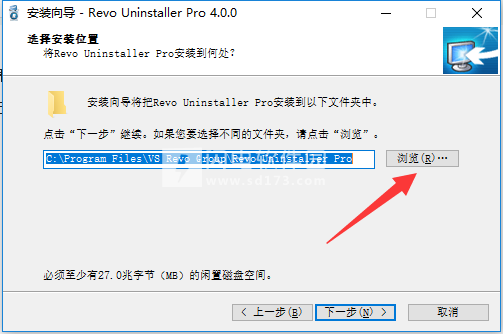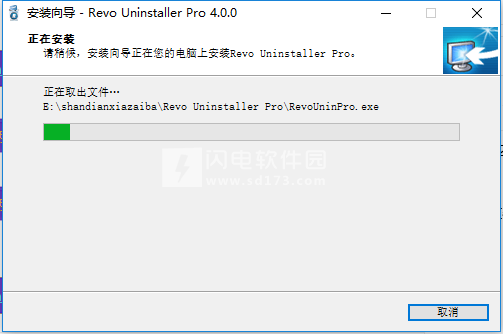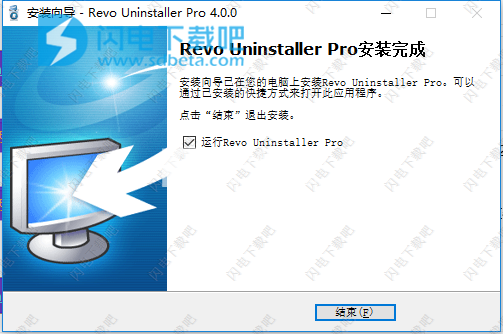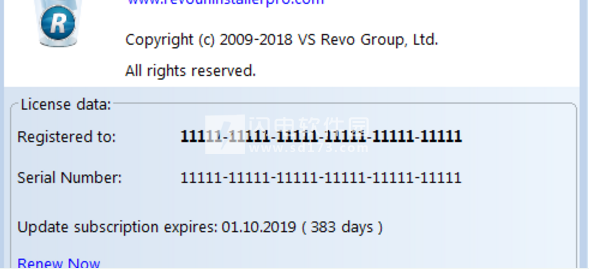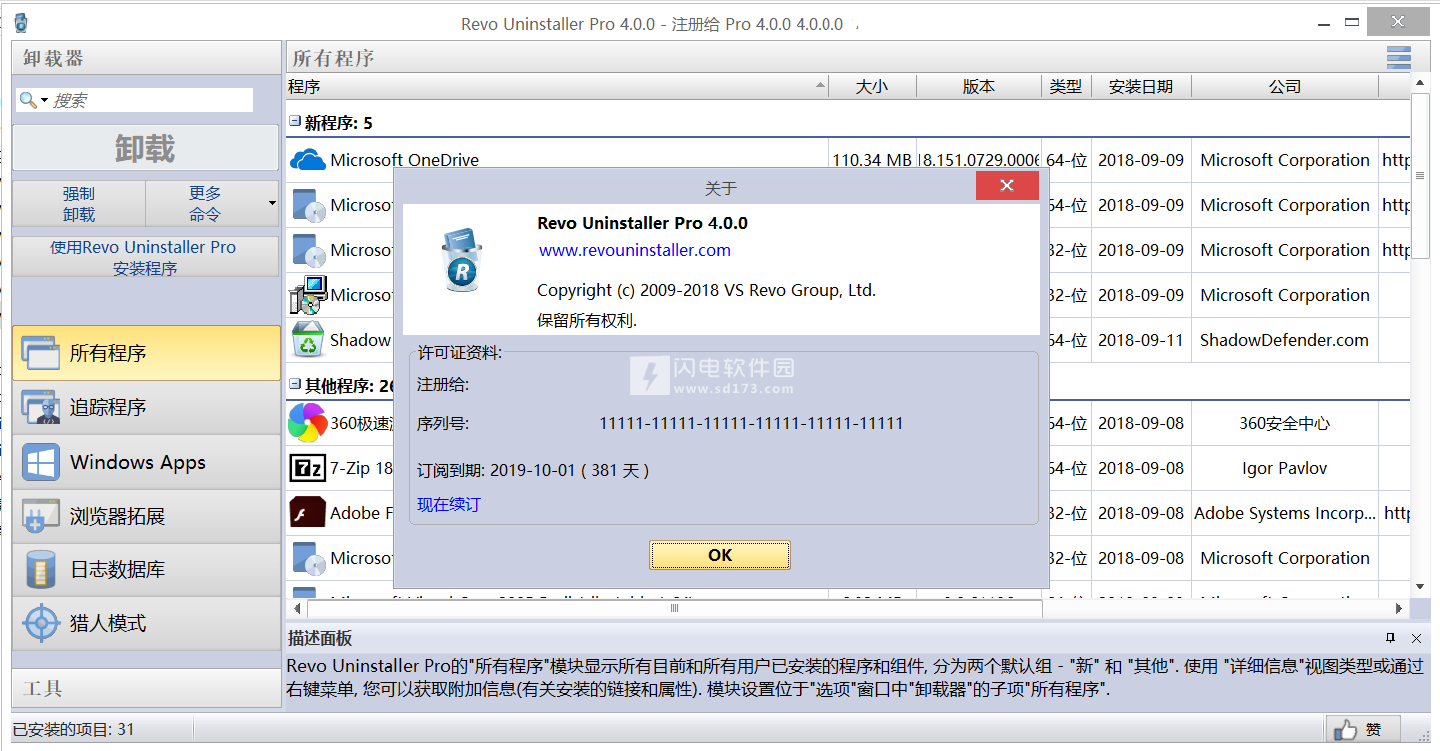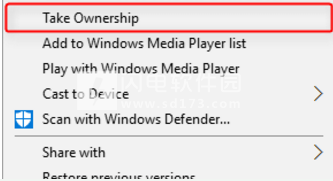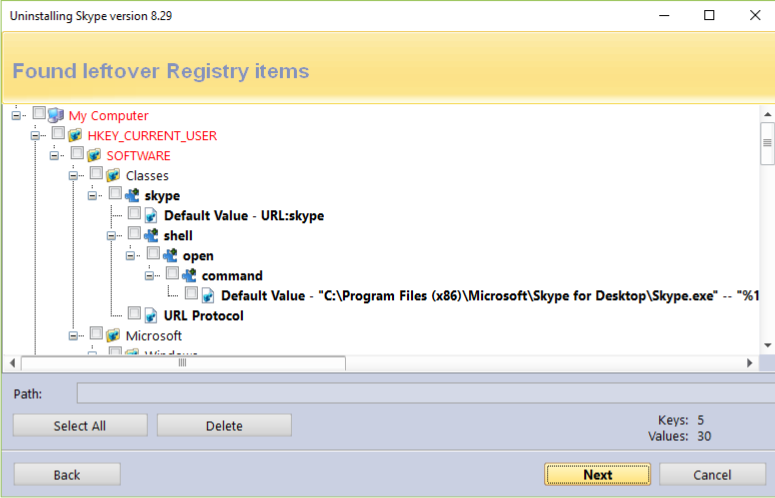10、删除了Windows XP支持
功能特色
1、在“程序和功能”或“应用程序和功能”小程序中。当您必须删除部分安装或卸载的程序以及根本未列出安装的程序时,强制卸载是最佳解决方案。
2、凭借其Hunter模式,Revo Uninstaller Pro为您提供简单,易用,高效且功能强大的软件删除功能。您可以使用它来直接从桌面管理已安装和/或正在运行的程序,使用它们的图标或打开的窗口。
3、Revo Uninstaller Pro具有另一项功能,可以监视程序的安装以便完全删除。在安装程序本身期间,Revo Uninstaller Pro会实时检测对系统所做的更改:它记录了创建,删除和修改的文件,文件夹和注册表项。此功能也非常强大,因为通过在安装过程中监视系统更改,我们消除了在卸载过程中应用所有扫描算法的必要性。您可以使用安装日志完全删除程序,就像从未安装过一样。
4、使用“导入日志”和“导出日志”命令可以轻松与使用Revo Uninstaller Pro的任何人共享日志,从而确保您正在对已安装的程序进行最终卸载。例如,如果您在卸载程序A时遇到问题或只是想更好地卸载它,并且您的朋友已经安装并跟踪了相同的程序并且有日志,那么他只需导出日志,然后将其发送到您。然后,您可以导入它,并使用它来卸载程序,就像您自己跟踪它的安装一样。
5、Revo Uninstaller Pro的另一个重要部分是日志数据库。它是一个程序日志数据库,通过Revo Uninstaller Pro的监控模块进行跟踪,由Revo Uninstaller Pro的团队管理。这些日志存储在我们的网站上,您可以轻松地(仅一次点击)使用它们来卸载带有相应日志的程序,或者删除以前卸载的程序的剩余部分。
6、为了获得最佳的卸载体验,已安装的程序,用户自定义的跟踪程序日志和日志数据库之间存在集成,因此当您开始卸载程序时,Revo Uninstaller Pro将搜索卸载程序的最佳方法,并确定是否可以使用日志(如果有),无论是由用户跟踪还是由日志数据库维护,都可以用于该任务。
7、Revo Uninstaller Pro具有多级备份系统。备份管理器是该系统的主要部分。它可以帮助您管理Revo Uninstaller Pro存储的备份信息,例如已删除的注册表项,文件和文件夹。备份系统的其他级别包括: - 每次卸载前创建系统还原点 - 每次卸载前进行完全注册表备份 - 如果Revo Uninstaller Pro已启动,则每天进行一次完全注册表备份
8、自动运行管理器 - 停止随Windows自动启动的程序,服务和计划任务,从而加快操作系统的加载速度。
9、垃圾文件清理程序 - 查找并删除计算机中不需要的文件;释放磁盘空间,并删除不需要的文件。
10、Windows工具 - 与每个Windows版本捆绑在一起的方便实用的工具;轻松找到有用的系统工具和选项。
11、历史清洁程序 - 此模块允许您一次清理数据或在三个清洁子模块中单独清理数据。浏览器清理器允许您清除以下Web浏览器的访问页面和地址栏历史记录,删除Cookie和临时Internet文件(缓存):Edge,Internet Explorer,Firefox和Opera;通过删除临时Internet文件(如缓存视频,Flash文件,图像等)释放大量磁盘空间.Windows Cleaner允许您清除各种程序中最近打开的文件的历史记录,删除临时Windows文件,清空回收站,删除不必要的崩溃转储文件等.Microsoft Office Cleaner允许您清除Microsoft Office中最近使用的文件的历史记录。
12、不可恢复的删除 - 永久删除文件和文件夹;确保删除后没有人可以恢复您的文件和文件夹。
13、证据移除 - 通过擦除硬盘驱动器上的可用空间,确保已删除的文件,文件夹和其他数据无法恢复;安全地删除您的数据。
软件特色
1、卸载WindowsApps
-轻松卸载Windows应用程序
2、删除浏览器扩展
-删除流行的浏览器扩展
3、高级扫描剩菜
-删除一个或几个程序的残余
4、强制卸载
-删除顽固的程序
5、快速/多次卸载
-快速卸载一个或几个程序
6、实时安装监视器
-完全卸载
7、记录数据库
-由我们的团队跟踪安装,准备卸载已安装的程序
8、管理安装日志
-编辑,审查,共享(导出,导入)日志
9、多级备份系统
-安全卸载程序
10、猎人模式
-只需单击一下即可卸载,停止或删除程序
11、垃圾文件清理
-删除不必要的文件
12、Windows工具
-在一个地方使用有用的Windows工具
13、自动运行管理器
-控制Windows启动
14、历史清洁
-清除你的所有历史
15、证据卸妆
-删除永久保密数据
16、不可恢复的删除
- 永久删除文件和文件夹
软件说明
1、安全且强大的程序卸载有时会成为一个困难的过程。 Windows内置的添加/删除程序工具并不总是完美的解决方案。正如我们之前提到的那样,它速度较慢,通常不会删除PC中应用程序的所有痕迹(如注册表项,文件,程序文件夹)。
2、Revo Uninstaller是Windows中添加/删除程序的绝佳替代品,它提供了许多功能,可以更快,更完整地从您的计算机中删除任何程序。它可以有效地删除不必要的文件,文件夹和注册表项以及与程序相关的值。
3、Revo Uninstaller还包括许多清理工具,如垃圾文件清理程序,历史清理程序和自动运行管理器,可用于控制使用Windows自动启动的程序。
4、当然,还有一个舒适的Revo Uninstaller Pro便携版本,不需要安装,可以在USB记忆棒和外置硬盘等可移动设备上使用。 Revo Uninstaller Pro Portable是按用户许可的,对于家中没有电脑或帮助他们的朋友保持良好状态的电脑的技术人员或爱好者来说是最佳选择。便携式版本提供的便利性与所有Windows版本兼容,使您可以随时在任何地方使用该程序。便携版Revo Uninstaller Pro还包括多个附属功能,例如强制卸载和快速/多重卸载,Autorun Manager,垃圾文件清理器,历史清理器,备份管理器等等,保证您获得最佳的卸载体验可以实现。
5、凭借其先进,快速和强大的算法,Revo Uninstaller Pro在卸载之前分析应用程序的数据,并在卸载程序后扫描残留物。程序的常规卸载程序运行后,您可以删除计算机上通常遗留的其他不必要的文件,文件夹,注册表项和值。使用Quick / Multiple Uninstall命令,您可以自动执行卸载过程并连续卸载几个程序。
6、Revo Uninstaller Pro具有一个非常强大的功能,称为强制卸载。当您必须删除顽固程序,部分安装的程序,部分卸载的程序以及根本未列出的程序时,强制卸载是最佳解决方案。
7、Revo Uninstaller Pro为您提供了一些简单,易用,但有效且功能强大的卸载软件的方法,例如在安装过程中跟踪程序。要完全删除程序,并且不留痕迹,您可以监视在安装过程中所做的所有系统更改,然后只需单击一下即可使用该信息卸载它 - 简单易用!
8、即使您没有跟踪程序的安装,仍然可以通过安装日志将其卸载。使用日志数据库中的日志可能会发生这种情况。 Revo Uninstaller Pro的模块包含我们团队制作的日志。只需单击一下即可使用它们卸载程序,就像创建日志一样,从而获得最佳的卸载结果和体验。
9、Revo Uninstaller Pro和Revo Uninstaller Pro Portable完全兼容32位和64位版本的Windows Vista,Windows 7,Windows 8,Windows 8.1,Windows 10和Windows Server。
 Revo Uninstaller Pro 5.3.7便携激活
Revo Uninstaller Pro 5.3.7便携激活
 Revo Uninstaller Pro 5.3.7便携激活
Revo Uninstaller Pro 5.3.7便携激活